Si necesita hablar con alguien que habla un idioma extranjero, traducir un menú, transcribir una conversación o dictar en otro idioma, Google puede ayudarlo con dos aplicaciones diferentes disponibles para dispositivos iOS y Android.
La aplicación Google Translate puede traducir docenas de idiomas, ya sea mediante texto o voz; simplemente escriba, escriba o hable en la aplicación. Incluso le permite apuntar su teléfono inteligente a un letrero o menú escrito en un idioma extranjero para ver una traducción en vivo.
Mientras tanto, el modo de intérprete del Asistente de Google puede ofrecer traducciones en tiempo real que le permitirán mantener una conversación con alguien mientras habla diferentes idiomas. Después de pedirle a Google que lo ayude con un idioma específico, el Asistente traduce automáticamente sus palabras para que pueda mantener una conversación de ida y vuelta con la otra persona.
Aquí se explica cómo usar la aplicación Google Translate y el Asistente de Google.
Resumen
Traductor de google
Google Translate funciona en dispositivos iOS y Android; Los usuarios de iPhone y iPad pueden descargarlo de la App Store de Apple, mientras que los usuarios de Android pueden obtenerlo de Google Play. Ambas versiones ofrecen aproximadamente las mismas características.
Traduzca texto escrito entre más de 100 idiomas diferentes, vea traducciones de imágenes en alrededor de 90 idiomas, traduzca conversaciones bilingües sobre la marcha en 43 idiomas y dibuje texto para traducir en 95 idiomas. Las traducciones sin conexión también están disponibles para muchos idiomas, y también puede guardar palabras y frases traducidas para usarlas en el futuro.
Más allá del inglés, una pequeña muestra de los muchos idiomas admitidos por la aplicación incluyen francés, italiano, alemán, español, griego, chino, japonés, coreano, latín, árabe, ruso, hebreo y yiddish.
Traducir texto
Digamos que desea una traducción al italiano de una frase en inglés. Toca el nombre del idioma actual en la parte superior izquierda de la pantalla y selecciona inglés como idioma de origen. Toca el nombre del idioma en la parte superior derecha de la pantalla y selecciona italiano como idioma de destino. A continuación, toque el campo que dice Toque para ingresar texto y comience a escribir la palabra o frase en inglés que desea traducir.
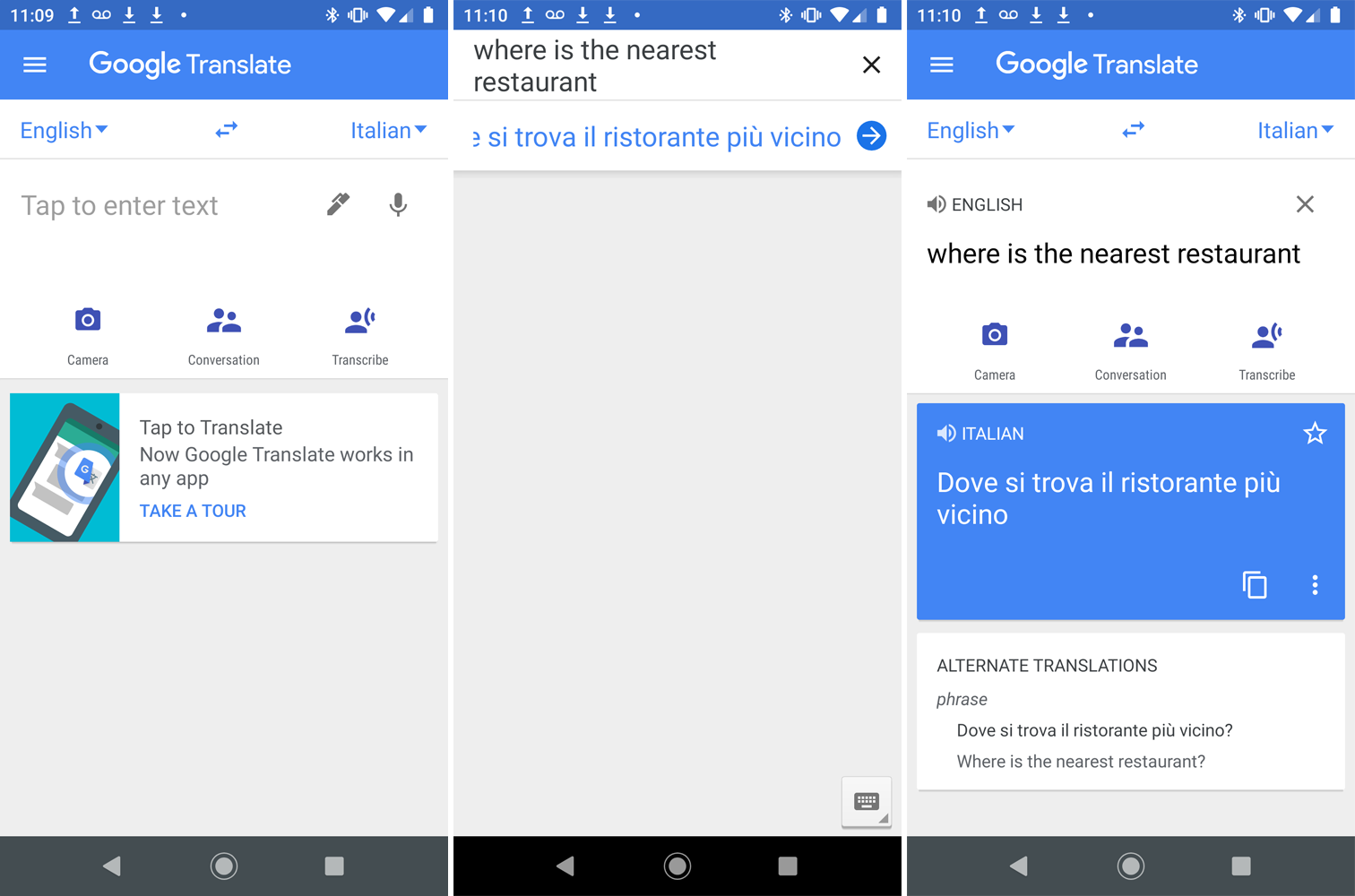
Alternativamente, puede tocar el lápiz y escribir una frase en inglés un carácter a la vez con el dedo o el lápiz óptico. A medida que escribe o escribe caracteres en la pantalla, la aplicación intenta predecir lo que planea escribir en su totalidad al mostrar posibles combinaciones de palabras y letras. Continúe escribiendo o seleccione una de las palabras sugeridas si coincide con lo que pretendía ingresar. En algún momento, la aplicación puede sugerir la frase completa que desea ingresar. Si es así, seleccione la frase.
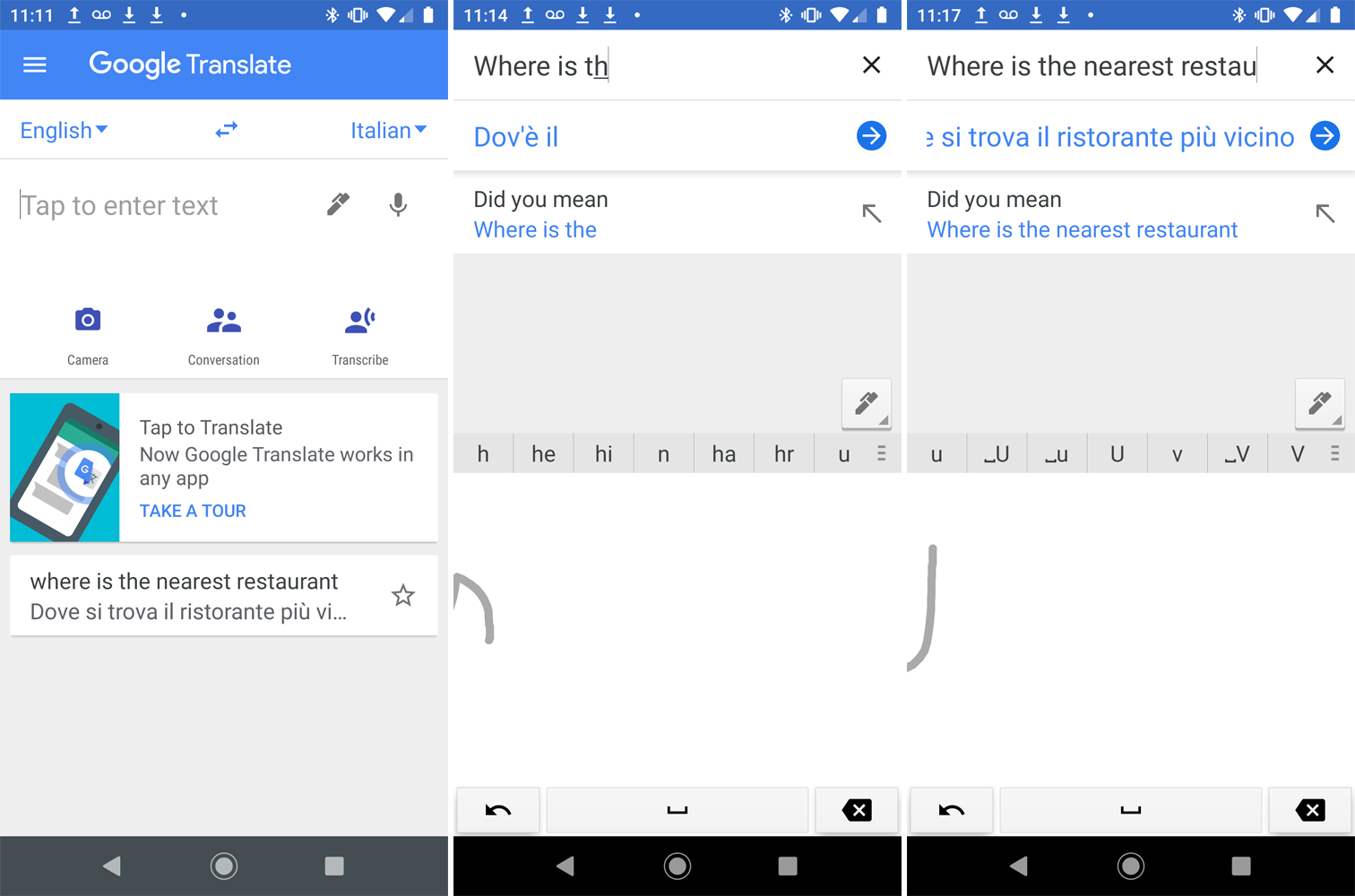
A cambio, Google Translate muestra la palabra o frase en el idioma de destino. Puede tocar un botón de flecha hacia la derecha junto a la traducción y luego tocar un icono de altavoz junto a la frase en cualquier idioma para escucharla en voz alta.
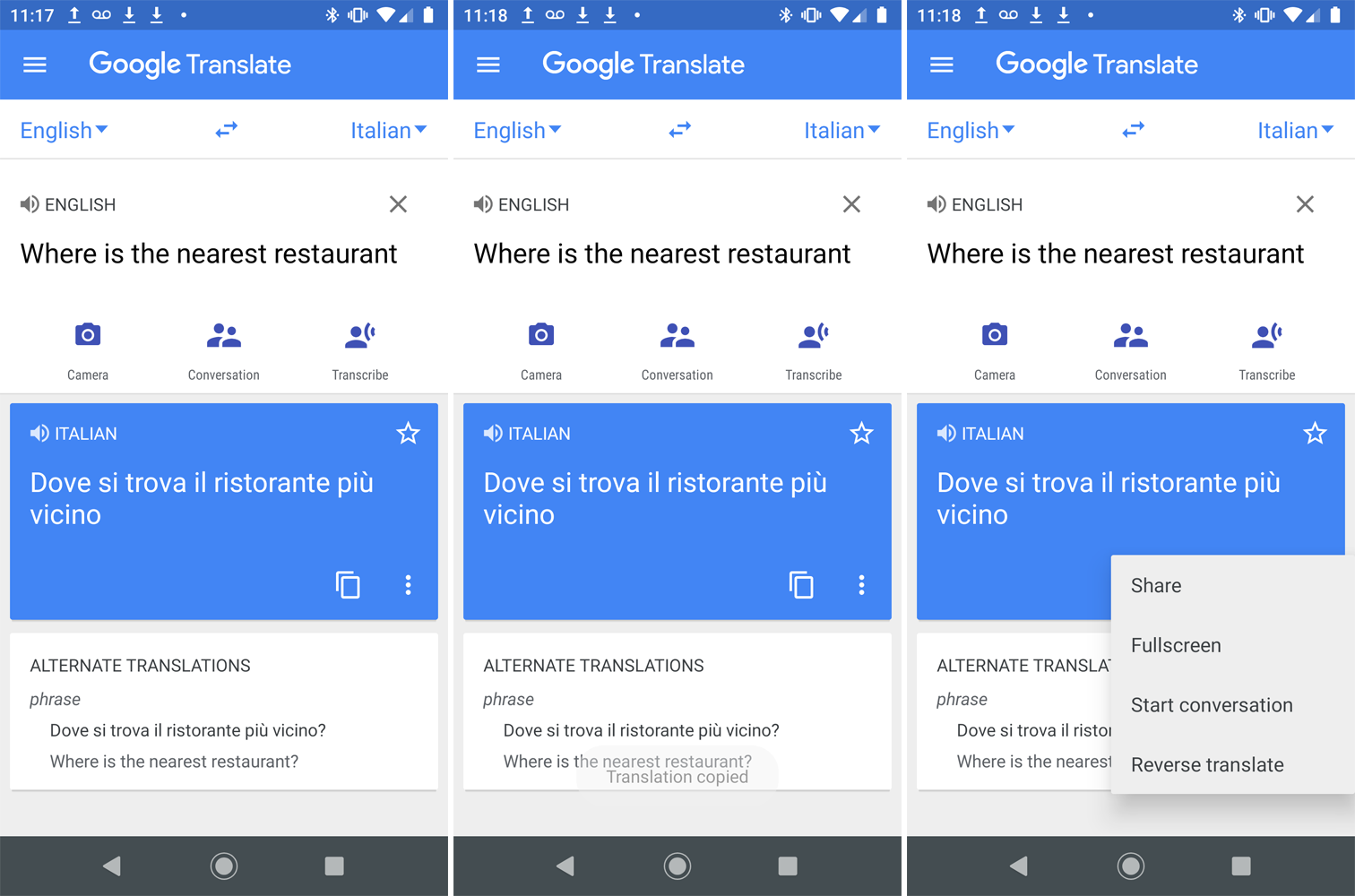
Toque el ícono Copiar para copiar la traducción y el ícono de tres puntos para compartirla, verla en pantalla completa, iniciar una conversación o invertir la traducción.
Traducir Imágenes
Otra característica interesante es la capacidad de traducir texto en una imagen a través de la cámara de tu teléfono. Elija los idiomas de origen y de destino, luego toque el icono de la cámara. Apunte la cámara de su dispositivo al letrero, menú o documento escrito en el idioma de origen.
Google Translate ofrece traducciones en vivo, aunque algunos idiomas requerirán un paquete de idioma descargable. Una vez que la aplicación tiene un momento para reconocer el texto, se traduce al idioma de destino y se puede ver directamente en la pantalla.
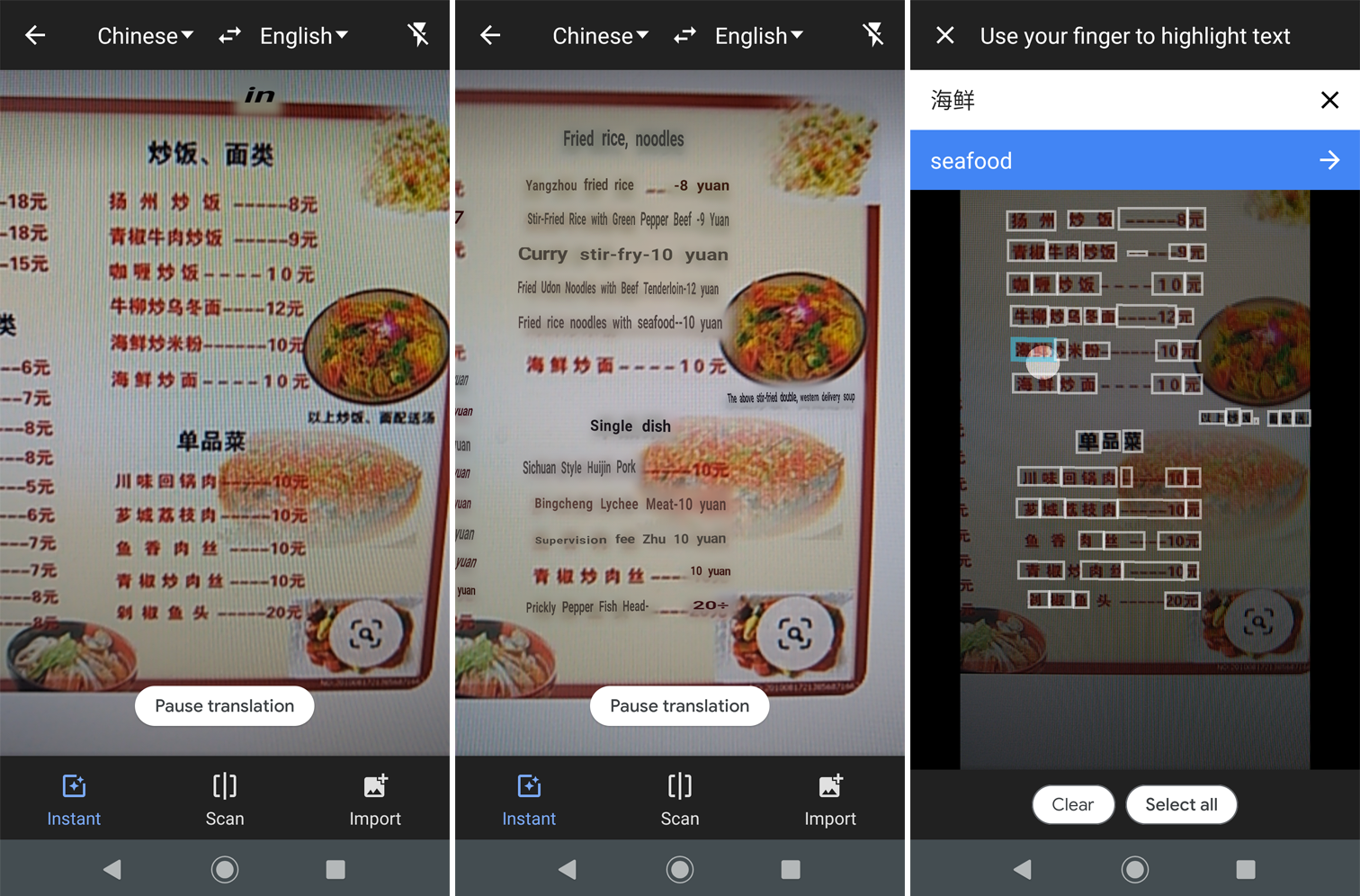
Toque el ícono Escanear para escanear la imagen; luego toque cada fragmento de texto para ver la traducción. Toca el ícono Importar para traducir una foto que ya tomaste con tu teléfono. También puede usar el botón del obturador en su dispositivo y la aplicación le pedirá que resalte el texto que necesita ser traducido.
Traducir discurso
Puede hablar en un idioma y la aplicación transcribirá lo que diga a otro idioma. Toque el ícono del micrófono en la parte superior de la pantalla y diga su palabra o frase en la aplicación. Google Translate luego traduce sus palabras en el idioma de destino. Presiona el ícono del altavoz para escuchar la traducción.
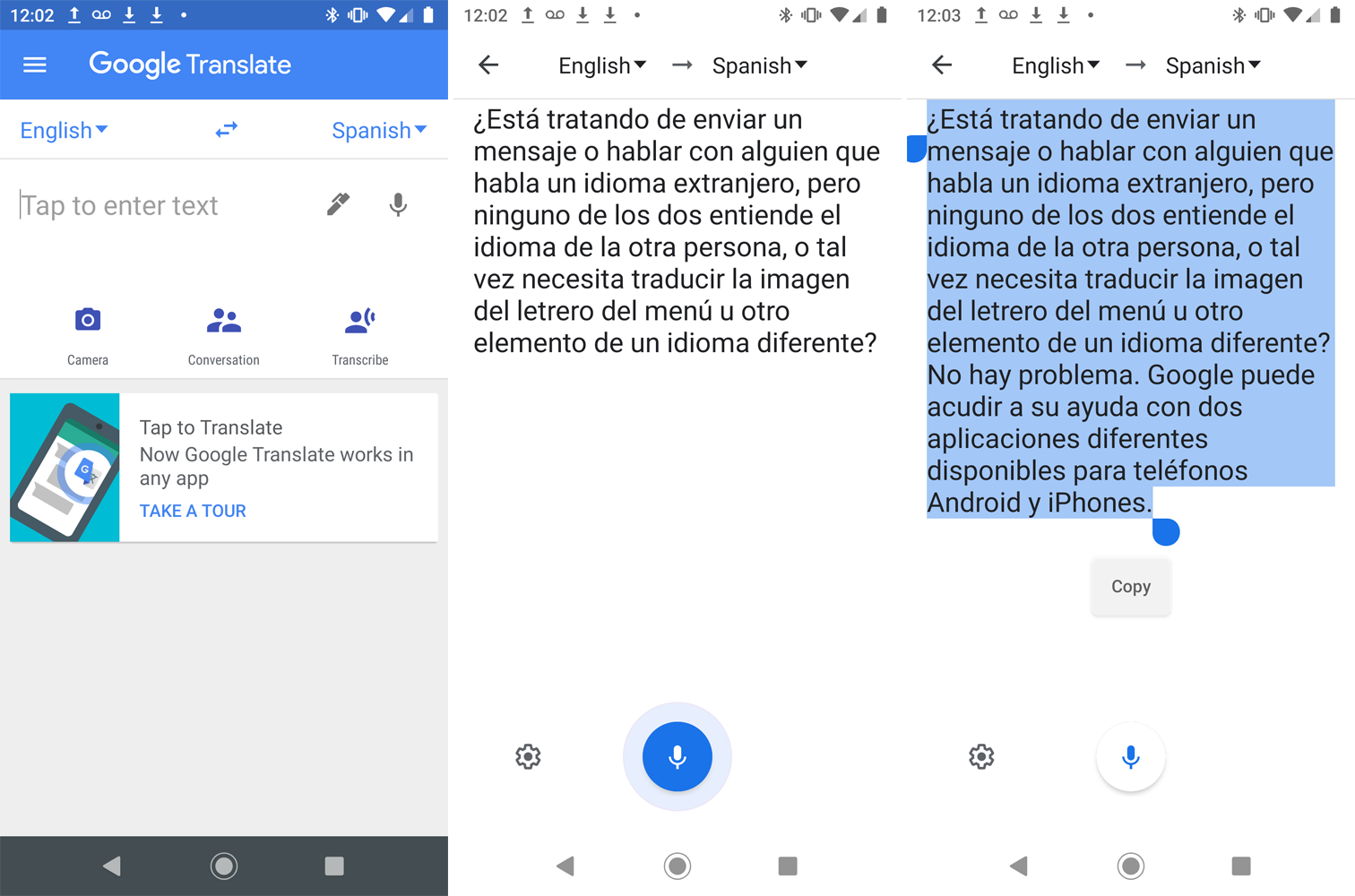
Otra opción es tocar el ícono Transcribir y luego comenzar a hablar. Toca el ícono del micrófono cuando hayas terminado. Luego puede seleccionar y copiar la transcripción para pegarla en otro lugar.
Conversaciones en tiempo real
La aplicación le permite mantener una conversación de ida y vuelta con alguien, incluso si no habla el mismo idioma. Elija los dos idiomas, luego toque el ícono Conversación. Puede continuar la conversación de forma manual o automática.
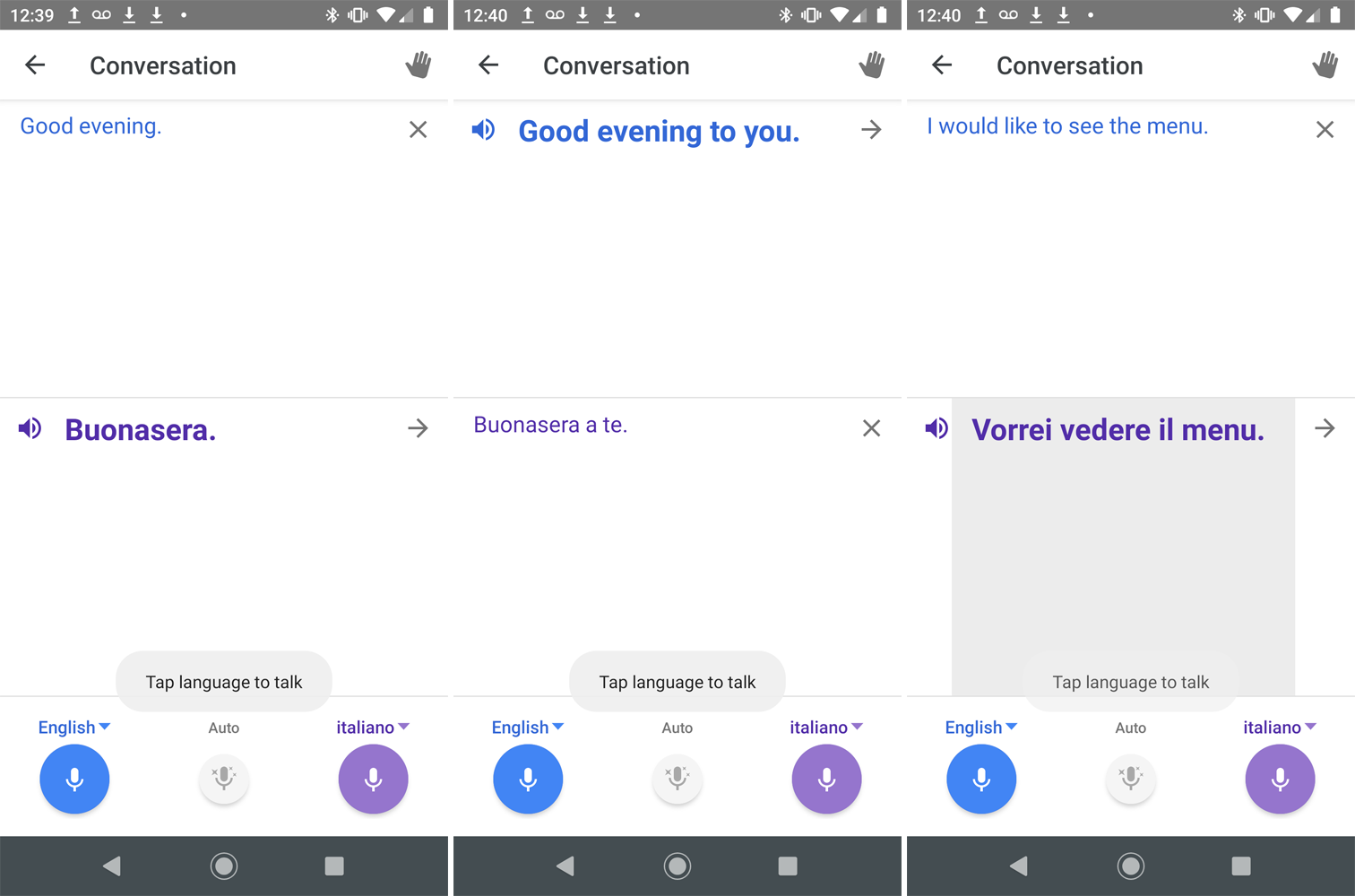
Ir a la ruta manual requiere que toque el icono del idioma del hablante actual. Optar por el método automático tocando el ícono Auto le dice a Google que determine quién está hablando según el idioma.
Asistente de Google
La mayoría de los dispositivos Android tendrán el Asistente de Google preinstalado, pero puede obtenerlo de Google Play si lo necesita. Para usarlo en un iPhone, descargue e instale la aplicación desde la App Store.
El modo de intérprete del Asistente admite 44 idiomas diferentes, incluidos inglés, francés, alemán, griego, hindi, húngaro, italiano, japonés, noruego, polaco, portugués, ruso, español, tailandés, ucraniano y vietnamita.
También se puede acceder al modo de intérprete en los parlantes de Google Home, ciertos parlantes inteligentes con el Asistente de Google incorporado y ciertos relojes inteligentes.
Traducir conversaciones
Para comenzar, inicie el Asistente de Google en su dispositivo y dígale a Google el idioma que desea usar. Puede formular su comando en una variedad de formas, tales como:
-
«Ok Google, sé mi intérprete de español».
-
«Ok Google, ayúdame a hablar francés».
-
«Hola Google, intérprete de inglés a ruso».
-
«Hola Google, intérprete de japonés».
-
«Ok Google, activa el modo de intérprete».
Si le dice a Google que active el modo de intérprete, el asistente detectará su propio idioma y luego le preguntará qué idioma desea usar para la interpretación. Después de que comience la función, toque el ícono del micrófono y diga algo en su propio idioma. Google muestra y pronuncia la interpretación en el otro idioma.
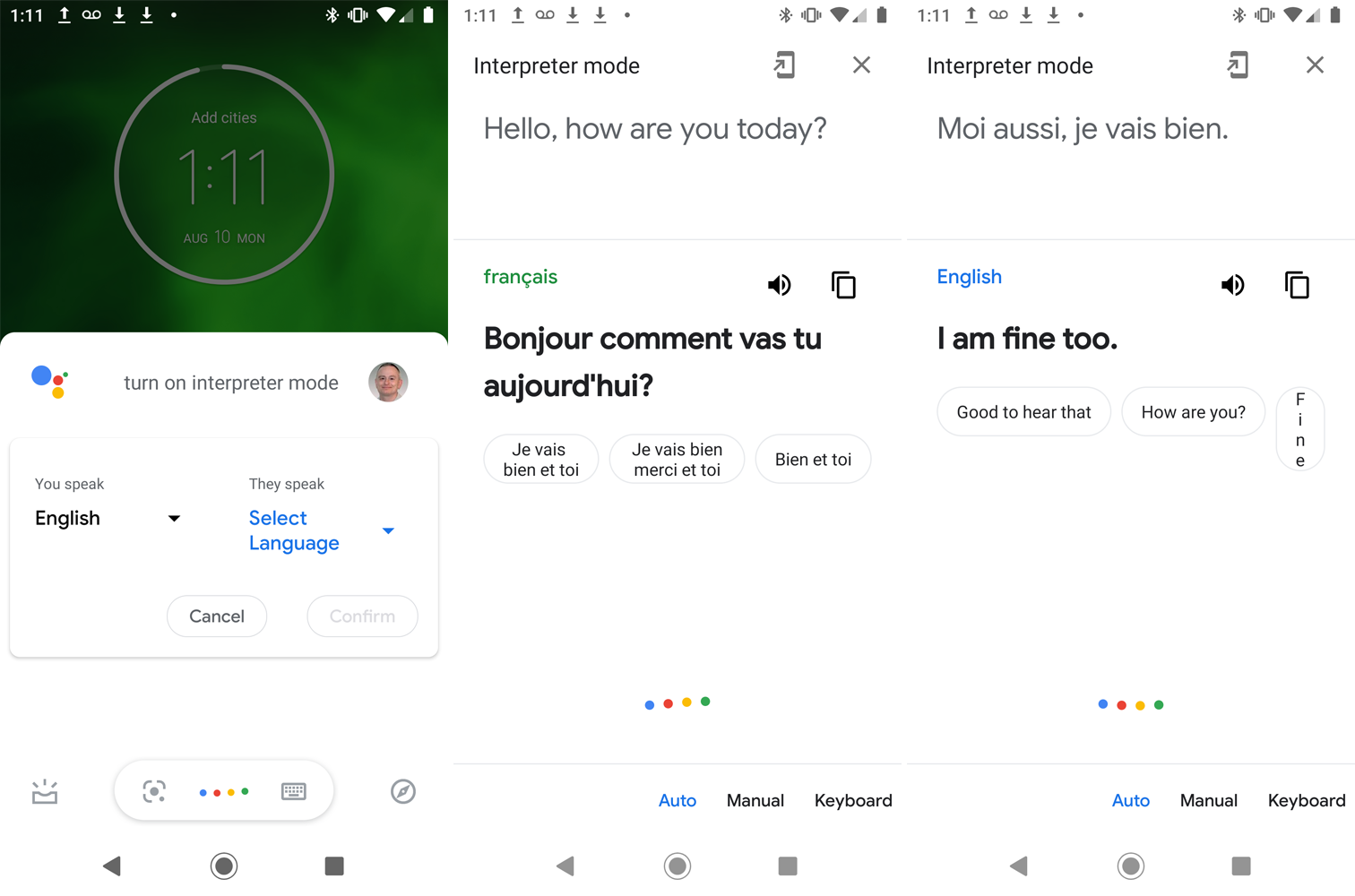
Luego, puede entregar el dispositivo a la persona con la que desea conversar y, cuando hable en su idioma, Google lo traducirá. La aplicación mostrará y pronunciará su frase en su idioma establecido. Continúe de esta manera para mantener automáticamente una conversación de ida y vuelta con la otra persona.
Traducción manual
De forma predeterminada, el Asistente detecta automáticamente el idioma que se habla y lo traduce a su idioma preferido. Eso debería funcionar sin problemas la mayor parte del tiempo, pero si la función falla, puede cambiar a manual.
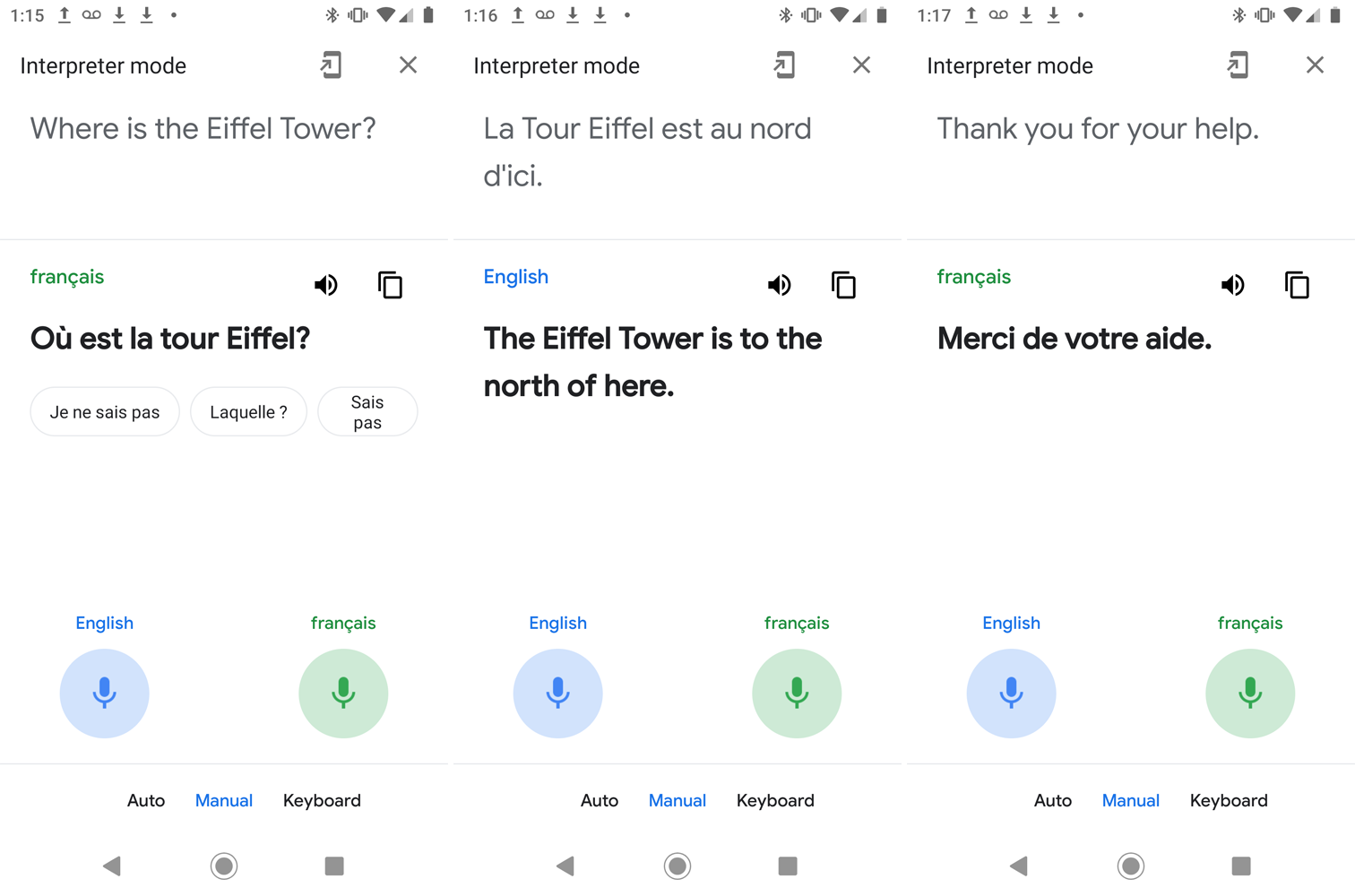
Toque la entrada para Manual en la parte inferior de la pantalla. Toque el icono del micrófono para su propio idioma cuando hable y toque el icono del otro idioma cuando la otra persona quiera hablar.
Traducción de teclado
También puede usar su teclado para traducir entre idiomas. Esto puede ser útil si tanto usted como la otra persona están viendo su dispositivo móvil, o si necesita una traducción para algo que no sea una conversación en tiempo real.
Antes de poder usar esta opción, es posible que deba instalar el teclado para algunos idiomas. Para hacer esto en un teléfono Android, vaya a Configuración y busque la opción de teclados o idiomas. El menú debe tener una opción que le permita agregar nuevos idiomas, luego seleccione el idioma que necesita de la lista.
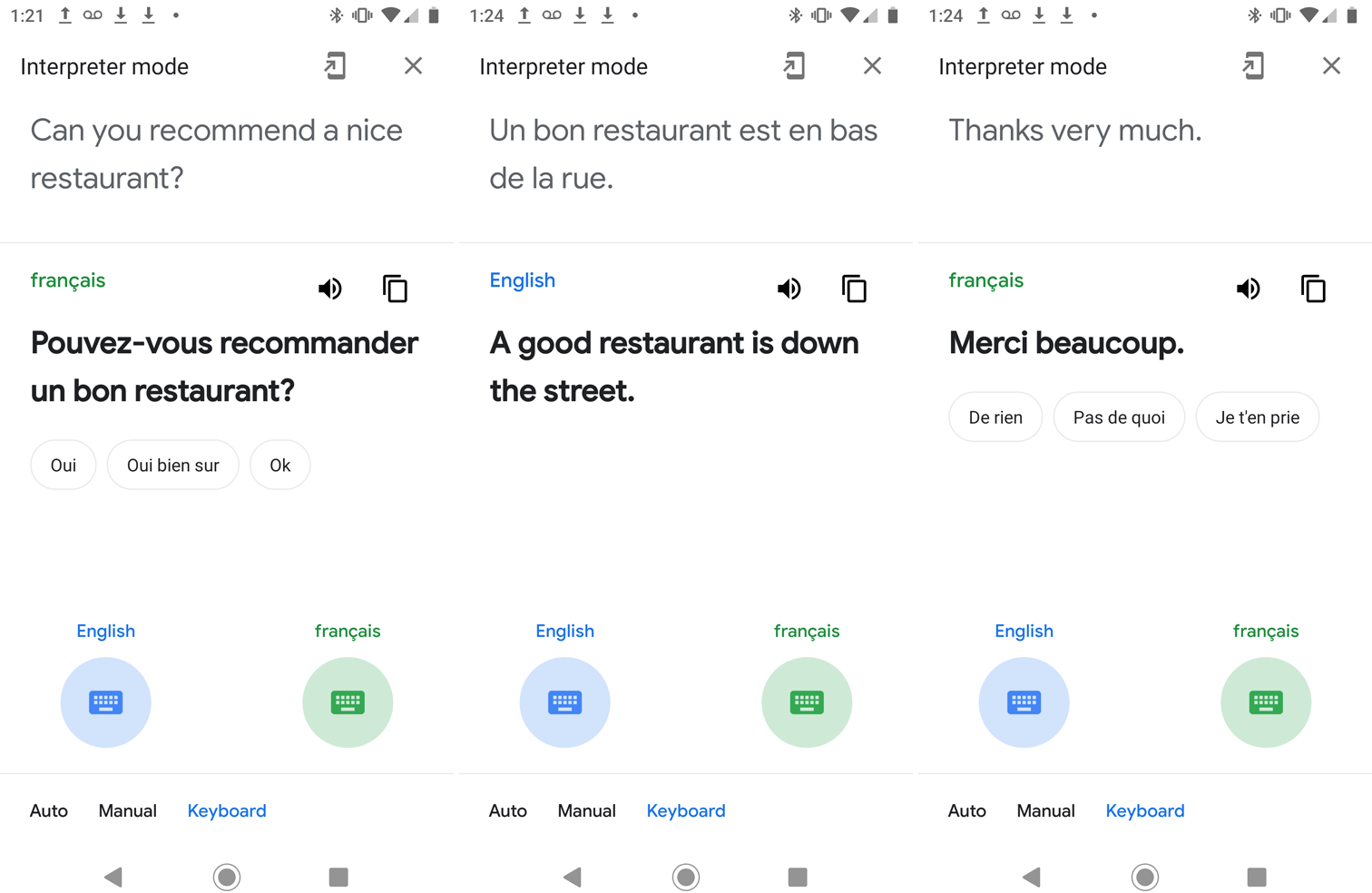
En un iPhone o iPad, vaya a Ajustes > General > Teclado > Teclados. Grifo Añadir nuevo teclado, seleccione el idioma y luego toque Listo.
Para acceder a la función de teclado, toque Teclado en la parte inferior, luego toque el icono de teclado azul para seleccionar su idioma. Escriba su mensaje y la traducción aparecerá debajo. Luego puede tocar el ícono del altavoz para escuchar la traducción en voz alta o usar el ícono de copiar para pegar la traducción en otro lugar.
Toque el ícono del teclado verde para configurar el idioma de otra persona, luego presione el ícono necesario para que su teclado cambie a su idioma. La otra persona puede escribir una respuesta usando el nuevo teclado. Cuando haya terminado con el modo Intérprete, toque el botón X en la esquina superior derecha o simplemente diga «Detener».





